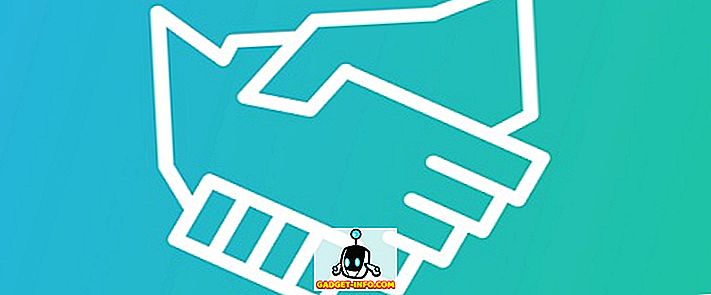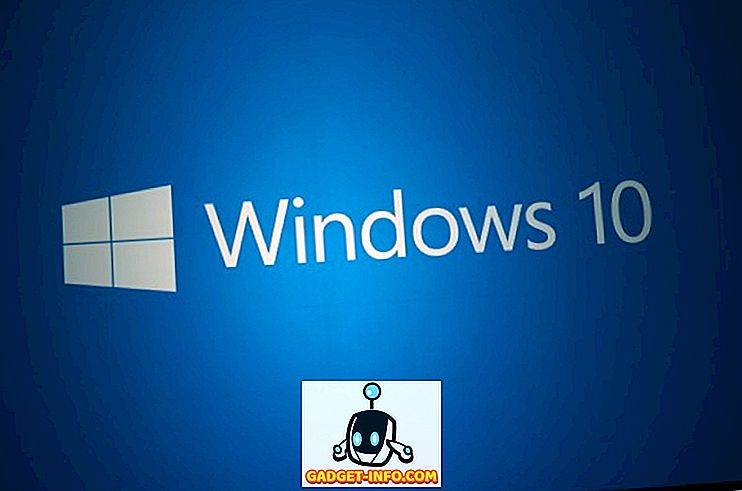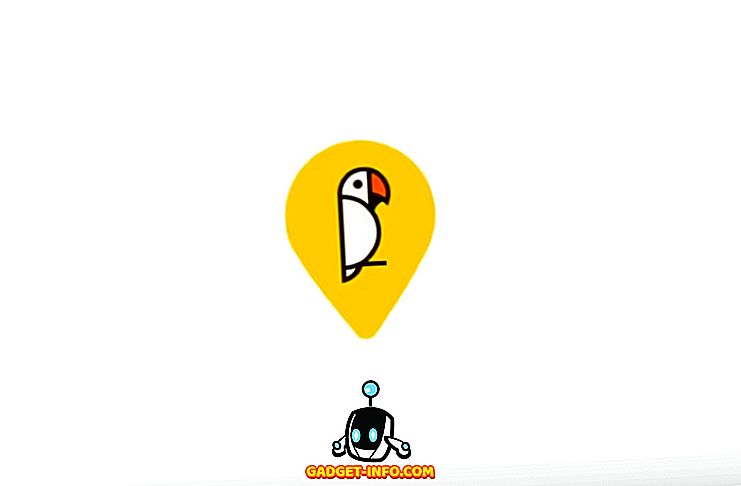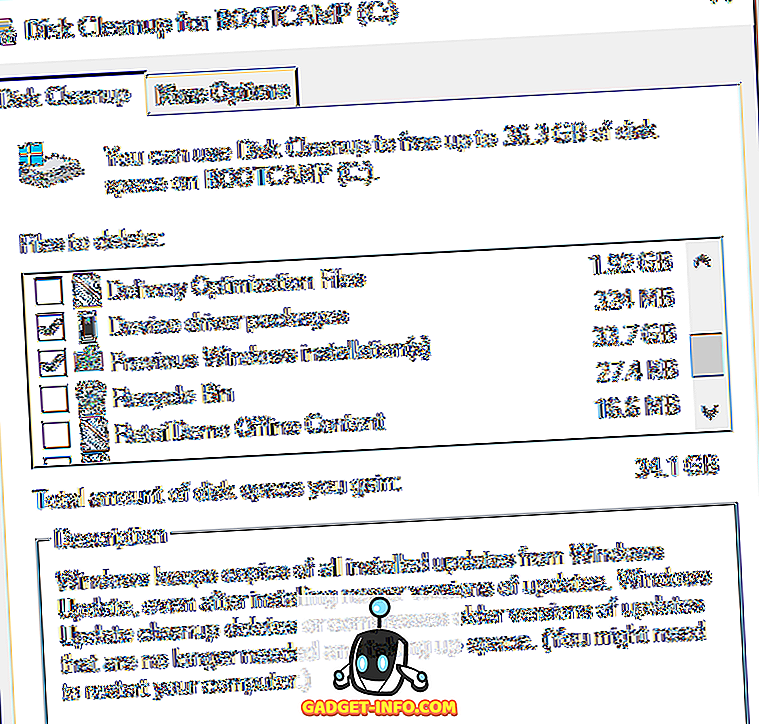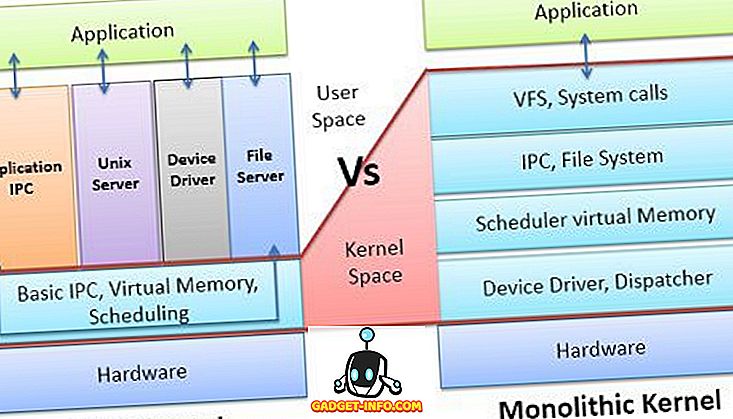Boli ste už v pozícii, v ktorej ste stratili trpezlivosť a zároveň vysvetľovali určité kroky výučby vašich priateľov alebo rodinných príslušníkov? No, Apple má teraz riešenie. Správne, s iOS 11 budete môcť natočiť natívnu obrazovku a zdieľať ju so svojimi priateľmi, aby ste mohli pochopiť, čo sa snažíte sprostredkovať, namiesto toho, aby ste pridali nejasnosti tým, že im poslali záblesk obrazoviek. Aj keď by ste mohli zaznamenať obrazovku na predchádzajúcich verziách iOS, budete musieť iPhone alebo iPad pripojiť k počítaču Mac alebo PC. Našťastie iOS 11 prináša natívne riešenie pre nahrávanie obrazovky. Takže bez ďalšieho upozornenia sa pozrime na to, ako zaznamenať záznam v systéme iOS 11:
Povolenie nahrávania obrazovky v systéme iOS 11
Poznámka : Snažil som sa to na iPhone 7 Plus a iPhone 6s, ktoré majú pre vývojárov najnovšiu verziu iOS 11 beta 1, takže by to malo fungovať aj pre vás.
Funkcia nahrávania na obrazovke je postavená priamo do ovládacieho centra iOS 11. Predvolene sa prepnutie nezobrazuje, a preto ho musíte pridať do riadiaceho centra, aby ste mohli začať používať túto šikovnú funkciu. Preto jednoducho postupujte podľa nasledujúcich krokov, aby ste to urobili:
Prejdite do aplikácie Nastavenia na zariadení so systémom iOS a klepnite na položku "Centrum kontroly" . Keď ste tam, jednoducho prejdite trochu nadol a klepnite na ikonu "+" hneď vedľa položky Nahrávanie obrazovky, aby ste ju pridali do svojho centra kontroly.

Záznam obrazovky v systéme iOS 11
Po zapnutí funkcie Nahrávanie obrazovky v Ovládacom centre môžete prejsť prstom hore zo spodnej časti vášho iPhone, aby ste vyvolali ovládacie centrum. Všimnete si, že pre nahrávanie na obrazovke existuje prepínanie, ako je uvedené na obrázku nižšie. Klepnite naň raz, aby ste začali nahrávať čo chcete.
Počas nahrávania bude ikona záznamu na obrazovke červená a v hornej časti obrazovky sa zobrazí modrá čiara, ktorá zobrazuje uplynutý čas. Ak chcete zastaviť nahrávanie, môžete klepnúť na tento modrý panel a stlačiť tlačidlo "Zastaviť", alebo klepnúť na prepínač znovu.

Ak používate zariadenie iPhone 6s / 6s Plus alebo iPhone 7/7 Plus, môžete využiť funkciu 3D dotyku, ktorá je k dispozícii na prepínanie obrazovky. Ak chcete povoliť alebo zakázať zvuk mikrofónu zariadenia, môžete vyvolať dotyk na prepínači. Takže ak chcete nahrávať niečo svojím hlasom, určite to môžete urobiť.

Nahraný video súbor je dostupný z aplikácie Fotografie. V tejto aplikácii môžete dokonca odstrániť nepotrebné časti zaznamenaného videa. To je veľmi dôležité, pretože každé jednotlivé nahrávanie začína s Vaším Riadiacim centrom.
Obrazovka s jednoduchým záznamom v systéme iOS 11 na zariadení iPhone alebo iPad
No, akonáhle pridáte prepnutie do svojho centra kontroly, bude to skoro najjednoduchší spôsob, akým ste zaznamenali obrazovku svojho zariadenia. S jednoduchým ovládaním zvuku a videa mikrofónu má používateľ úplnú kontrolu nad tým, čo nahráva. Čakali sme tak dlho, kým Apple implementoval túto funkciu priamo do iOS a určite vyzerá, že táto funkcia určite stojí za to čakať.
Takže ste pripravení vyskúšať si nahrávanie obrazovky pre seba? Dajte nám vedieť, ako proces prebehol tým, že zastúpite svoje názory v sekcii komentárov nižšie.